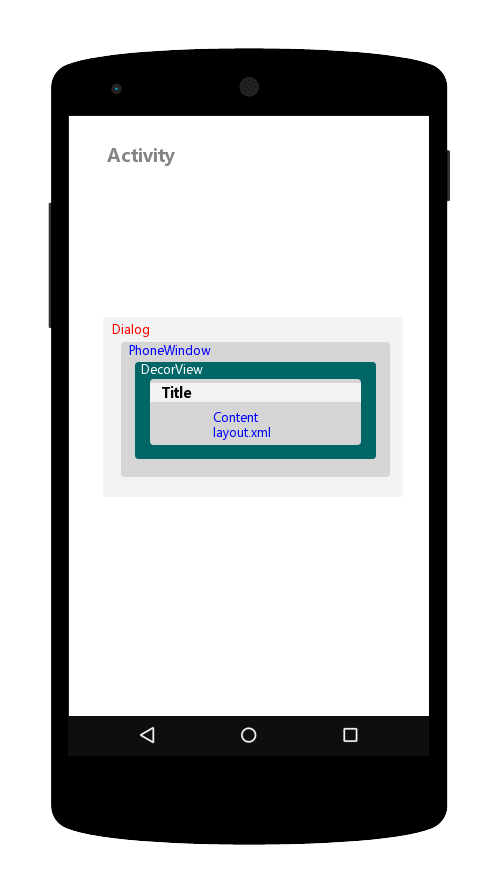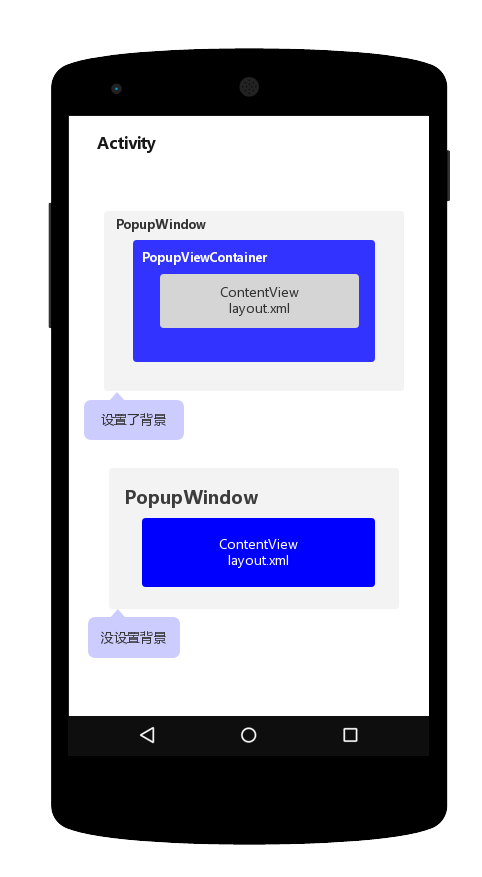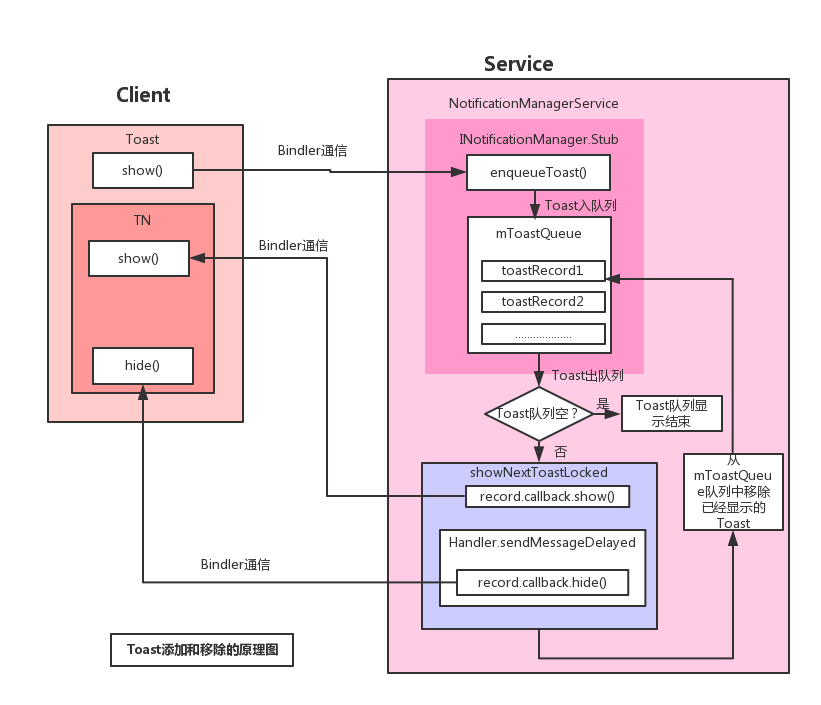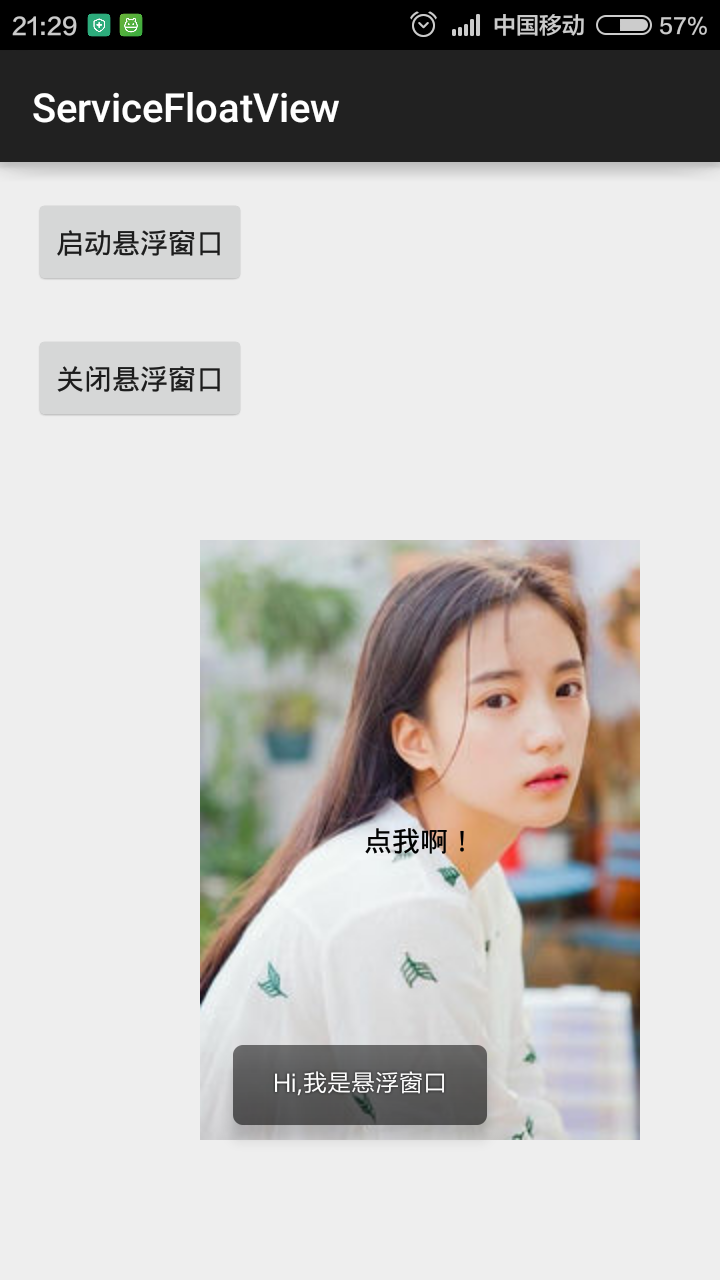【转载请注明出处:http://blog.csdn.net/feiduclear_up CSDN 废墟的树】
1.前言
在Android系统中窗口(Window)分三种类型:应用窗口,子窗口,系统窗口。上一篇博客分析了Android应用窗口Window的创建过程,接下来这篇博客来学习其他两种窗口类型的实现机制。Android开发中经常会使用到Dialog,PopupWindow,Toast等对话框来作为提示信息或者和用户交互。然而这些对话框其实都是窗口,它们的创建和移除机制也就是Android系统对窗口的添加和删除的过程了。
这篇博客从源码角度来分析Dialog,PopupWindow,Toast的实现原理。
2.Dialog实现的机制
在Android系统中Dialog对话框是子窗口,也就是Dialog对话框窗口必须要有一个父窗口,那么Dialog对话框窗口的父窗口是谁呢?我不说相信大家也知道了吧!没错就是Activity应用窗口,为什么呢?这篇博客来为你解答!
相信很多人平日里用的最多的对话框还是AlertDialog,不过今天它可不是主角,Dialog才是我们今天的重点。其实AlertDialog只是Google官方定制了很多不同主题不同布局的Dialog而已,AlertDialog继承自Dialog类。因此我们只分析Dialog的实现机制。使用对话框都是在Activity中,因此在Activity中创建最简单的Dialog对话框代码如下:
Dialog dialog = new Dialog(MainActivity.this);
dialog.setContentView(R.layout.dialog);
dialog.show();
//取消对话框
dialog.cancel();以上是最简单的对话框使用示例,先创建一个Dialog对象实例,然后Dialog加载布局,最后调用show方法来显示该对话框,当用户按“back”键时系统会自动调用cancel方法来移除Dialog对话框窗口。现在我们就就从以上几个过程来详细分析Dialog创建过程。
2.1Dialog对话框创建
来看看Dialog类的构造方法实现代码如下:
public class Dialog implements DialogInterface, Window.Callback,
KeyEvent.Callback, OnCreateContextMenuListener, Window.OnWindowDismissedCallback {
.................
//使用默认主题的构造方法
public Dialog(Context context) {
this(context, 0, true);
}
//指定主题的构造方法
Dialog(Context context, int theme, boolean createContextThemeWrapper) {
if (createContextThemeWrapper) {
if (theme == 0) {
TypedValue outValue = new TypedValue();
//使用默认的对话框主题
context.getTheme().resolveAttribute(com.android.internal.R.attr.dialogTheme,
outValue, true);
theme = outValue.resourceId;
}
//创建属于该对话框的Context
mContext = new ContextThemeWrapper(context, theme);
} else {
mContext = context;
}
//获得Activity的窗口管理服务
mWindowManager = (WindowManager)context.getSystemService(Context.WINDOW_SERVICE);
//创建对话框的窗口
final Window w = new PhoneWindow(mContext);
mWindow = w;
//设置窗口回调监听
w.setCallback(this);
//设置窗口消失回调监听事件
w.setOnWindowDismissedCallback(this);
//给窗口设置窗口管理器
w.setWindowManager(mWindowManager, null, null);
//设置当前对话框窗口的位置
w.setGravity(Gravity.CENTER);
mListenersHandler = new ListenersHandler(this);
}
}
分析:
在Dilaog的构造方法中主要做了如下工作:
- 根据参数createContextThemeWrapper的值来决定是使用参数theme指定的主题还是使用其父窗口Activity的主题。
- 调用Context#getSystemService方法获得当前应用的窗口管理器WindowManager对象,有上一篇博客知道:一个应用不管有多少个Activity都只有一个WindowManager对象用于管理当前应用中的所有窗口。
- 为Dialog对话框创建一个窗口Window对象,Window是个抽象类,其实现指向PhoneWindow类。
- 给窗口设置事件回调监听,因为在Dialog类中实现了Window#Callback接口类,该接口类目的是让Dialog对话框的窗口具有处理响应按键触摸事件的能力,这也就是为什么用户默认创建的Dialog对话框可以响应“Back”回退按键事件和点击对话框窗口以外的地方Dialog对话框会自动消失隐藏。由此可知,Dialog和Activity都实现了消息处理。
- 设置Window类的内部成员变量值WindowManager,由此知道Window的WindowManager和Dilaog的WindowManager指向同一个对象。
- 设置当前Dialog窗口的对齐方式为居中,这就是为什么我们默认的对话框都是居中显示了吧。
- 创建对话框的事件监听对象,用于对话框显示,消失,取消时的一些监听操作。
Dialog内部创建了一个Window对象,窗口是一个抽象的东西,和Activity应用窗口一样,需要往窗口Window中添加视图View来显示内容。因此调用setContentView方法来加载对话框的布局视图。
2.2Dialog加载布局
Dialog#setContentView源码如下:
public void setContentView(int layoutResID) {
mWindow.setContentView(layoutResID);
}分析:
该方法将操作转发给Window类中的setContentView方法,然而mWindow对象是指向PhoneWindow类的,也就是调用PhoneWindow类中的setContentView方法。到此处我们发现Dialog加载布局的流程和Activity加载布局的流程是一样的。因此这里就不仔细分析了,可以参考上一篇博客。到此,Dialog对话框窗口Window内部就已经添加了视图DecorView了。那么剩下的事就是Dilaog对话框怎么显示在手机屏幕上了。
2.3 Dialog的显示
在创建完Dialog对话框之后我们仅仅调用Dialog#show方法就可以让该对话框显示在当前Activity上。
Dilaog#show源码如下:
public void show() {
//如果当前对话框正在显示时仅仅做一些简单可见度设置操作
if (mShowing) {
if (mDecor != null) {
if (mWindow.hasFeature(Window.FEATURE_ACTION_BAR)) {
mWindow.invalidatePanelMenu(Window.FEATURE_ACTION_BAR);
}
mDecor.setVisibility(View.VISIBLE);
}
return;
}
//设置dialog是否已经取消标志
mCanceled = false;
if (!mCreated) {
dispatchOnCreate(null);
}
//是个空方法,可以在创建Dialog时重写该方法
onStart();
//得到Dialog对话框窗口的顶层视图DecorView
mDecor = mWindow.getDecorView();
//设置窗口actionbar
if (mActionBar == null && mWindow.hasFeature(Window.FEATURE_ACTION_BAR)) {
final ApplicationInfo info = mContext.getApplicationInfo();
mWindow.setDefaultIcon(info.icon);
mWindow.setDefaultLogo(info.logo);
mActionBar = new WindowDecorActionBar(this);
}
WindowManager.LayoutParams l = mWindow.getAttributes();
//设置当前窗口输入法模式
if ((l.softInputMode
& WindowManager.LayoutParams.SOFT_INPUT_IS_FORWARD_NAVIGATION) == 0) {
WindowManager.LayoutParams nl = new WindowManager.LayoutParams();
nl.copyFrom(l);
nl.softInputMode |=
WindowManager.LayoutParams.SOFT_INPUT_IS_FORWARD_NAVIGATION;
l = nl;
}
try {
//重点 添加对话框窗口的顶层视图到Activity上
mWindowManager.addView(mDecor, l);
//重置对话框状态
mShowing = true;
//异步消息处理机制来处理Dialog对话框显示时候的一个回调监听
sendShowMessage();
} finally {
}
}
分析:
在show方法里主要做了如下几件工作:
- 判断当前Dialog对话框窗口是存在,如果存在直接让其显示即可;如果当前窗口不存在,则调用Dialog的回调方法onCreate方法,用户可以在onCreate回调方法中创建一个新的Dialog对话框。
- 获得Dialog对话框的顶层视图DecorView对象赋值给成员变量mDecor用于addView方法的参数。
- 根据条件为当前对话框窗口设置导航栏logo图标等。
- 获得当前窗口的参数属性赋值给l,用于addView方法的参数。
- 调用WindowManager#addView方法添加Dialog对话框窗口。
自此Dialog对话框的添加过程已经完成了,回过头来会发现,其实Dialog对话框窗口的创建添加过程和Activity应用窗口过程是一样一样的。
2.4 移除Dialog对话框
移除或者隐藏对话框的代码也很简单。用户仅仅调用Dialog#cancel方法就可以移除当前Activity之上的对话框了。
public void cancel() {
if (!mCanceled && mCancelMessage != null) {
mCanceled = true;
// Obtain a new message so this dialog can be re-used
Message.obtain(mCancelMessage).sendToTarget();
}
dismiss();
}该方法也很简单,先发送移除Dialog时的监听事件,之后将操作转发到dismiss方法中。
/**
* Dismiss this dialog, removing it from the screen. This method can be
* invoked safely from any thread. Note that you should not override this
* method to do cleanup when the dialog is dismissed, instead implement
* that in {@link #onStop}.
*/
@Override
public void dismiss() {
if (Looper.myLooper() == mHandler.getLooper()) {//主线程
dismissDialog();
} else {//子线程
mHandler.post(mDismissAction);
}
}分析:
注释解释的很清楚了:该方法可以安全的在任何线程中调用,也就是说可以在子线程中移除对话框而不报错。Looper.myLooper()方法获得的Looper对象是当前线程的Looper,而mHandler.getLooper()方法获得的Looper对象是mHandler所在线程的Looper。由于Android系统规定只要有关UI操作都必须在主线程中,而我们在创建Dialog是在主线程中,mHandler对象是在主线程中创建的,因此mHandler.getLooper()就是主线程的Looper。
以上代码:如果当前线程为主线程,则调用dismissDialog方法,如果是子线程,则利用Handler将此操作发送到UI线程中操作。
1.在主线程中移除对话框
void dismissDialog() {
//如果对话框的顶层视图不存在或者dialog没有正在显示则不做任何处理
if (mDecor == null || !mShowing) {
return;
}
//如果对话框窗口已经销毁也不做任何处理
if (mWindow.isDestroyed()) {
Log.e(TAG, "Tried to dismissDialog() but the Dialog's window was already destroyed!");
return;
}
try {
//移除对话框
mWindowManager.removeViewImmediate(mDecor);
} finally {
if (mActionMode != null) {
mActionMode.finish();
}
mDecor = null;
mWindow.closeAllPanels();
//空方法,可以在创建dialog的时候重写该方法
onStop();
//重置标志位
mShowing = false;
//处理对话框移除的监听事件
sendDismissMessage();
}
}
分析:
- 如果当前Dialog窗口的视图DecorView为空或者当前窗口不存在,则不做任何处理,直接退出当前方法即可。
- 如果当前Dialog窗口已经被销毁了也不做任何处理。
- 调用WindowManager#removeView方法来移除当前对话框窗口。
该方法主要作用就是从Activity的窗口管理器mWindowManager中移除对话框窗口的视图,也就是完成了该对话框的移除操作。
2.在子线程中调用Dialog#cancel
当子线程调用时就会执行 mHandler.post(mDismissAction)代码。该代码的作用就是将操作转发到主线程中。我们看看mDismissAction的实现如下:
private final Runnable mDismissAction = new Runnable() {
public void run() {
dismissDialog();
}
};该类很简单,仅仅实现了run回调方法,然后调用了dismissDialog方法。
2.5 Dialog 触摸事件处理
我们知道Dialog默认是响应“Back”返回键当前对话框消失事件以及点击Dialog对话框视图以外的地方当前对话框也会消失,而默认的PopupWindow对话框是不支持以上两种事件操作的。那么为什么会是这样呢?此处先分析Dialog对触摸事件的处理,下一节分PopupWindow不支持事件处理的原因。
响应“Back”返回键
public class Dialog implements DialogInterface, Window.Callback,
KeyEvent.Callback, OnCreateContextMenuListener, Window.OnWindowDismissedCallback {
........
public boolean onKeyUp(int keyCode, KeyEvent event) {
if (keyCode == KeyEvent.KEYCODE_BACK && event.isTracking()
&& !event.isCanceled()) {
onBackPressed();
return true;
}
return false;
}
........
public void onBackPressed() {
if (mCancelable) {
cancel();
}
}
}分析:
在Dialog类中实现了按键事件KeyEvent.Callback接口类,因此当有用户按键输入事件发生时就会调用KeyEvent.Callback接口类中的相应方法。当按键操作有“抬起”的操作行为时,系统会调用onKeyUp方法。而Dialog类中的onKeyUp方法中会检查当前按键事件是否为“KeyEvent.KEYCODE_BACK”事件,且当前输入事件没有被取消,那么会调用onBackPressed,而该方法中判断如果当前对话框可以被取消则调用cancel方法来取消或者隐藏当前对话框。因此Dialog也就响应了“Back”按键事件之后对话框消失。
Dialog点击对话框视图以外的地方消失
public class Dialog implements DialogInterface, Window.Callback,
KeyEvent.Callback, OnCreateContextMenuListener, Window.OnWindowDismissedCallback {
........
public boolean dispatchTouchEvent(MotionEvent ev) {
//响应窗口的触摸事件分发
if (mWindow.superDispatchTouchEvent(ev)) {
return true;
}
//响应Dialog的触摸事件
return onTouchEvent(ev);
}
........
}分析:
Dialog类同样也实现了Window.Callback接口事件,同时调用Window#setCallback方法设置了该事件的回调,因此Dialog也同样具有响应触摸事件的功能。当用户点击手机屏幕时,就系统就会自动调用dispatchTouchEvent方法来分发当前窗口的触摸事件。该方法先后做了两件事情:
- 先调用Dialog的窗口Window对象的方法Window#superDispatchTouchEvent来处理触摸按键事件。
- 如果Window窗口的触摸按键事件处理返回为false,则调用Dialog#onTouchEvent方法来继续处理触摸按键事件。
有关触摸事件传递机制请参考这篇博客:Android事件分发机制完全解析,带你从源码的角度彻底理解(上)。
当用户点击Dialog窗口视图以外的地方时,最后时会执行Dialog#onTouchEvent方法的,感兴趣的同学可以自行研究下!那么我们来看看Dialog#onTouchEvent方法源码如下:
public boolean onTouchEvent(MotionEvent event) {
if (mCancelable && mShowing && mWindow.shouldCloseOnTouch(mContext, event)) {
cancel();
return true;
}
return false;
}分析:
该方法也很简单,如果if条件满足,则直接调用cancel方法来取消当前对话框,if条件不满足时不做任何处理直接返回。那么我们来看看什么情况下if添加满足导致了调用cancel方法取消对话框。必须满足三个条件:当前对话框可以被取消,对话框正在显示,以及Window.shouldCloseOnTouch方法返回true。前两个条件默认都满足,那么来看看第三个条件什么情况下满足吧!
Window.shouldCloseOnTouch源码如下:
/** @hide */
public boolean shouldCloseOnTouch(Context context, MotionEvent event) {
if (mCloseOnTouchOutside && event.getAction() == MotionEvent.ACTION_DOWN
&& isOutOfBounds(context, event) && peekDecorView() != null) {
return true;
}
return false;
}分析:
该方法需要满足四个条件才会返回true。
- 布尔变量mCloseOnTouchOutside:表示是否支持点击窗口以外的地方窗口可消失。Dialog对话框的窗口默认支持,也就是该条件满足。如果想修改该条件,你可以调用Dialog#setCanceledOnTouchOutside(false)方法来达到点击窗口以外的地方Dialog消失,其实最终是设置mCloseOnTouchOutside变量为false,然后导致shouldCloseOnTouch方法返回false。
- 当前触摸事件是否为“MotionEvent.ACTION_DOWN”手指按下事件,自然满足。
- 调用isOutOfBounds方法判断当前手指点击的坐标是否在Dialog对话框窗口视图之外?
- 当前Dialog对话框窗口是否添加了视图DecorView?如果对话框显示出来了,自然窗口DecorView对象不为空。
因此有上面四个条件分析我们得知:只有当isOutOfBounds方法返回true时,条件才成立,shouldCloseOnTouch方法返回值才为true,手指点击Dialog窗口之外的地方Dialog才会消失。所以主要看isOutOfBounds方法的实现了。
Window#isOutOfBounds源码如下:
private boolean isOutOfBounds(Context context, MotionEvent event) {
final int x = (int) event.getX();
final int y = (int) event.getY();
final int slop = ViewConfiguration.get(context).getScaledWindowTouchSlop();
final View decorView = getDecorView();
return (x < -slop) || (y < -slop)
|| (x > (decorView.getWidth()+slop))
|| (y > (decorView.getHeight()+slop));
}此方法实现也很简单,判断当前手指按下点击屏幕的坐标x,y是否在Window窗口的视图DecorView宽度高度之外,如果是,则返回true,否则返回false。
至此:有关Dialog响应“Back”返回按键事件和点击Dialog窗口之外的地方Dialog自动消失事件分析完成了。其实这一块的原理和Activity处理“Back”返回键当前Activity会调用finish方法一样。
Dialog总结:
Dialog对话框窗口Window的实现机制和Activity一样。Dialog有一个Window对象,该对象属于PhoneWindow类型用于描述Dialog对话框窗口;PhoneWindow类有一个内部类DecorView,用于描述当前窗口的顶层视图。同样Dialog也实现了Window.Callback接口回调,以便Dialog也可以处理用户的触摸和按键事件。
Dialog窗口Window视图View层次关系图如下:
3 PopupWindow弹出式对话框加载过程
开发中用的最多的对话框AlertDialog,如果需要定制自己的对话框风格或者AlertDialog无法满足你的需求时,就可以考虑下PopupWindow对话框了。弹出式对话框PopupWinsow的使用也很简单,仅仅调用已下几行代码就能实现最简单的对话框了!
//获得父窗口视图中的某个View对象
View parentView = findViewById(R.id.main);
//加载popupWindow对话框布局
View popWindow = LayoutInflater.from(MainActivity.this).inflat(R.layout.dialog, null);
//创建对话框
PopupWindow pw = new PopupWindow(popWindow,ViewGroup.LayoutParams.MATCH_PARENT,
ViewGroup.LayoutParams.WRAP_CONTENT, true);
//显示对话框
pw.showAtLocation(parentView, Gravity.CENTER, 0, 0);
//移除对话框
pw.dismiss();分析:
使用PopupWindow弹出式对话框主要以下几个步骤:
1. 获得父窗口中的某一个View对象
2. 加载对话框视图布局文件
3. 创建对话框实例
4. 显示该对话框
5. 移除对话框
我们从PopupWindow类中的构造方法开始分析
3.1 创建PopupWindow
PopupWindow构造方法源码如下:
public PopupWindow(View contentView, int width, int height, boolean focusable) {
if (contentView != null) {
//获得所依赖窗口(父窗口)的context对象
mContext = contentView.getContext();
//获得所依赖窗口的WindowManager对象
mWindowManager = (WindowManager) mContext.getSystemService(Context.WINDOW_SERVICE);
}
//设置对话框的布局
setContentView(contentView);
//设置对话框的宽度
setWidth(width);
//设置对话框的高度
setHeight(height);
//设置对话框是否可获得焦点
setFocusable(focusable);
}分析:
PopupWindow构造方法中主要做了如下几个工作:
- 获得父窗口的context对象,也就是当前Activity的Context对象,然后有context对象获得整个应用的WindowManager对象,从上一篇博客知道:一个应用只有唯一一个WindowManager对象用于管理整个应用的窗口。
- 设置对话框布局,该操作主要是将对话框视图赋值给PopupWindow类的成员变量mContentView。
- 分别设置对话框布局的宽度,高度,以及获得 焦点的能力。这三个方法的主要操作还是对PopupWindow类中的成员变量mWidth,mHeight,mFocusable赋值,以便对话框显示的时候使用。
PopupWindow对话框创建完成,接下来看看怎么来显示它。
3.2 PopupWindow对话框显示源码分析
PopupWindow对话框显示的方法有两种:
- showAtLocation
- showAsDropWown
其实这两种方法实现的原理是相同的,仅仅是显示的位置控制不一样而已,因此这里就分析其中一个方法showAtLocation实现的原理。
PopupWindow#showAtLocation源码如下:
public void showAtLocation(View parent, int gravity, int x, int y) {
showAtLocation(parent.getWindowToken(), gravity, x, y);
}该方法仅仅将操作转发给同名方法,只是利用第一个参数parent来获得父窗口的标识符token对象,然而,父窗口Window视图中的任何一个View得到的标识符都是同一个对象。因此在构建parent参数的时候只要满足一个条件就可以了:那就是参数parent只要是对话框所依赖的父类窗口中的其中一个子View即可,也就是Activity布局中的任何一个子View都可以作为PopupWindow类中showAtLocation方法的第一个参数。
同名方法showAtLocation源码如下:
public void showAtLocation(IBinder token, int gravity, int x, int y) {
//对话框正在显示或者对话框布局为空不做任何处理
if (isShowing() || mContentView == null) {
return;
}
unregisterForScrollChanged();
//重置标记位
mIsShowing = true;
mIsDropdown = false;
//创建窗口布局参数
WindowManager.LayoutParams p = createPopupLayout(token);
//窗口入场动画
p.windowAnimations = computeAnimationResource();
//对话框准备工作
preparePopup(p);
//对话框显示的相对位置
if (gravity == Gravity.NO_GRAVITY) {
gravity = Gravity.TOP | Gravity.START;
}
p.gravity = gravity;
//对话框起点坐标
p.x = x;
p.y = y;
if (mHeightMode < 0) p.height = mLastHeight = mHeightMode;
if (mWidthMode < 0) p.width = mLastWidth = mWidthMode;
//添加对话框过程
invokePopup(p);
}以上方法主要做了三件事:
- 创建对话框窗口布局参数
- 创建对话框窗口的视图
- 添加对话框窗口的过程
我们依次来分析以上三步:
1.创建窗口参数:
PopupWindow#createPopupLayoutParams源码如下:
private WindowManager.LayoutParams createPopupLayoutParams(IBinder token) {
final WindowManager.LayoutParams p = new WindowManager.LayoutParams();
//设置窗口默认对齐方式为最左最顶
p.gravity = Gravity.START | Gravity.TOP;
//设置窗口特征标记
p.flags = computeFlags(p.flags);
//设置窗口类型为面板窗口即子窗口
p.type = mWindowLayoutType;
//将父窗口的token标识符赋值给子窗口
p.token = token;
//设置软输入法模式
p.softInputMode = mSoftInputMode;
//设置窗口入场动画
p.windowAnimations = computeAnimationResource();
//设置窗口位图格式
if (mBackground != null) {
p.format = mBackground.getOpacity();
} else {
p.format = PixelFormat.TRANSLUCENT;
}
//设置窗口宽度和高度
if (mHeightMode < 0) {
p.height = mLastHeight = mHeightMode;
} else {
p.height = mLastHeight = mHeight;
}
if (mWidthMode < 0) {
p.width = mLastWidth = mWidthMode;
} else {
p.width = mLastWidth = mWidth;
}
return p;
}分析:
该方法主要是设置对话框的 gravity(对齐方式),flag(窗口特征),type(窗口类型),softInputMode (软输入法模式),windowAnimations(窗口相关动画),width,height等参数。
2.创建对话框视图
API22 PopupWindow#preparePopup源码如下:
private void preparePopup(WindowManager.LayoutParams p) {
//处理异常情况
if (mContentView == null || mContext == null || mWindowManager == null) {
throw new IllegalStateException("You must specify a valid content view by "
+ "calling setContentView() before attempting to show the popup.");
}
//窗口背景不为空
if (mBackground != null) {
final ViewGroup.LayoutParams layoutParams = mContentView.getLayoutParams();
int height = ViewGroup.LayoutParams.MATCH_PARENT;
if (layoutParams != null &&
layoutParams.height == ViewGroup.LayoutParams.WRAP_CONTENT) {
height = ViewGroup.LayoutParams.WRAP_CONTENT;
}
PopupViewContainer popupViewContainer = new PopupViewContainer(mContext);
PopupViewContainer.LayoutParams listParams = new PopupViewContainer.LayoutParams(
ViewGroup.LayoutParams.MATCH_PARENT, height
);
popupViewContainer.setBackground(mBackground);
popupViewContainer.addView(mContentView, listParams);
mPopupView = popupViewContainer;
} else {//背景窗口为空
mPopupView = mContentView;
}
//设置窗口的阴影宽度
mPopupView.setElevation(mElevation);
mPopupViewInitialLayoutDirectionInherited =
(mPopupView.getRawLayoutDirection() == View.LAYOUT_DIRECTION_INHERIT);
mPopupWidth = p.width;
mPopupHeight = p.height;
}分析:
有以上代码我们发现在创建对话框窗口视图过程中有两种情况
- 窗口背景mBackground不为空。
- 窗口背景mBackground为空。
而我们知道在PopupWindow类中成员变量mBackground默认是为空的,只有调用setBackgroundDrawable方法才能修改mBackground成员变量的值,也就是为PopupWindow对话框设置背景。
当窗口背景mBackground不为空时,if条件满足,先创建PopupViewContainer对象,该对象是FrameLayout类型。然后将窗口布局视图mContentView添加到popupViewContainer视图上,也就是PopupViewContainer类作为父类视图来添加窗口的布局视图mContentView。也就是当前对话框窗口视图mContentView外面还包裹着一成PopupViewContainer。那么我们来看看PopupViewContainer做了什么工作。
private class PopupViewContainer extends FrameLayout {
private static final String TAG = "PopupWindow.PopupViewContainer";
public PopupViewContainer(Context context) {
super(context);
}
@Override
protected int[] onCreateDrawableState(int extraSpace) {
if (mAboveAnchor) {
// 1 more needed for the above anchor state
final int[] drawableState = super.onCreateDrawableState(extraSpace + 1);
View.mergeDrawableStates(drawableState, ABOVE_ANCHOR_STATE_SET);
return drawableState;
} else {
return super.onCreateDrawableState(extraSpace);
}
}
@Override
public boolean dispatchKeyEvent(KeyEvent event) {
//处理back按键事件
if (event.getKeyCode() == KeyEvent.KEYCODE_BACK) {
if (getKeyDispatcherState() == null) {
return super.dispatchKeyEvent(event);
}
if (event.getAction() == KeyEvent.ACTION_DOWN
&& event.getRepeatCount() == 0) {
KeyEvent.DispatcherState state = getKeyDispatcherState();
if (state != null) {
state.startTracking(event, this);
}
return true;
} else if (event.getAction() == KeyEvent.ACTION_UP) {
KeyEvent.DispatcherState state = getKeyDispatcherState();
if (state != null && state.isTracking(event) && !event.isCanceled()) {
//当满足添加back按键时该对话框消失
dismiss();
return true;
}
}
return super.dispatchKeyEvent(event);
} else {
return super.dispatchKeyEvent(event);
}
}
//处理对话框触摸事件
@Override
public boolean dispatchTouchEvent(MotionEvent ev) {
if (mTouchInterceptor != null && mTouchInterceptor.onTouch(this, ev)) {
return true;
}
return super.dispatchTouchEvent(ev);
}
@Override
public boolean onTouchEvent(MotionEvent event) {
final int x = (int) event.getX();
final int y = (int) event.getY();
//此处判断点击对话框以外的地方调用dismiss来隐藏对话框
if ((event.getAction() == MotionEvent.ACTION_DOWN)
&& ((x < 0) || (x >= getWidth()) || (y < 0) || (y >= getHeight()))) {
dismiss();
return true;
} else if (event.getAction() == MotionEvent.ACTION_OUTSIDE) {
dismiss();
return true;
} else {
return super.onTouchEvent(event);
}
}
@Override
public void sendAccessibilityEvent(int eventType) {
// clinets are interested in the content not the container, make it event source
if (mContentView != null) {
mContentView.sendAccessibilityEvent(eventType);
} else {
super.sendAccessibilityEvent(eventType);
}
}
}
}PopupViewContainer 继承自FrameLayout是一个ViewGroup是图组,然后你会发现其实该类里面并没有实现什么逻辑处理,仅仅是重写了dispatchKeyEvent和dispatchTouch按键和触摸事件分发而已。而你会发现在按键和触摸事件方法里面处理了点击PopupWindow对话框之外的像素位置时,对话框调用了dismiss方法,也就是移除对话框。并且处理了按返回键时对话框移除的事件,同样当用户按back键时也调用了dismiss方法。这就是为什么PopupWindow在默认情况下是不响应back事件和点击对话框之外的地方PopupWindow是不消失的。所以,如果你想要你的PopupWindow类型的对话框能像Dialog一样响应back和点击对话框以外的地方消失,你就可以调用PopupWindow#setBackgroundDrawable方法来实现了。
当用户没有设置窗口背景也就是没有调用PopupWindow#setBackgroundDrawable方法时mBackground为空,那么当前窗口的视图就直接是mContentView了。然而所有View默认的按键和触摸事件是没有处理back事件和点击对话框之外的地方对话框消失的处理的。因此,使用PopupWindow对话框不设置对话框背景时是不响应“back”返回按键和点击窗口之外的地方消失的。
3.3添加对话框窗口过程
PopupWindow#invokePopup源码如下:
private void invokePopup(WindowManager.LayoutParams p) {
if (mContext != null) {
p.packageName = mContext.getPackageName();
}
mPopupView.setFitsSystemWindows(mLayoutInsetDecor);
setLayoutDirectionFromAnchor();
mWindowManager.addView(mPopupView, p);
}分析:
该方法也很简单,主要是调用了WindowManager#addView方法来添加对话框视图。从而PopupWindow对话框显示在Activity应用窗口之上了。
3.4移除对话框
public void dismiss() {
//只有当对话框正在显示且对话框视图不为空
if (isShowing() && mPopupView != null) {
//重置标志位
mIsShowing = false;
unregisterForScrollChanged();
try {
从Activity上移除对话框视图
mWindowManager.removeViewImmediate(mPopupView);
} finally {
if (mPopupView != mContentView && mPopupView instanceof ViewGroup) {
//移除其子View
((ViewGroup) mPopupView).removeView(mContentView);
}
mPopupView = null;
//设置对话框移除时的监听事件
if (mOnDismissListener != null) {
mOnDismissListener.onDismiss();
}
}
}
}
分析:
移除对话框的过程和Dialog移除对话框相识,这里不仔细分析了。
自此PopupWindow对话框的创建,添加,移除的过程已经分析完成了。其主要流程就是获得当前应用程序的WindowManager对象,然后将对话框的视图添加到WindowManager上来显示PopupWindow对话框,调用WindowManager#remove方法移除对话框视图来达到移除当前对话框。所以PopupWindow类型的对话框必须要依附在某一个Activity之上,也就是PopupWindow是一个子窗口。
PopupWindow总结
Dialog对话框和PopupWindow对话框最主要的区别就是Dialog窗口内部拥有一个PhoneWindow对象来处理了输入事件,而PopupWindow窗口内部没有PhoneWindow对象来理输入事件。这也就导致了Dialog能响应“Back”返回键对话框消失和点击对话框之外的地方对话框消失而PopupWindow不能的原因。
PopupWindow对话框窗口视图关系如下:
4.Toast显示的机制
Toast也经常使用,而且使用简单,仅仅需要如下一行代码即可实现吐司效果
Toast.makeText(MainActivity.this, "Toast", Toast.LENGTH_SHORT).show();其实分两步调用,Toast#makeText,Toast#show。
4.1Toast#makeText
public static Toast makeText(Context context, CharSequence text, @Duration int duration) {
Toast result = new Toast(context);
LayoutInflater inflate = (LayoutInflater)
context.getSystemService(Context.LAYOUT_INFLATER_SERVICE);
View v = inflate.inflate(com.android.internal.R.layout.transient_notification, null);
TextView tv = (TextView)v.findViewById(com.android.internal.R.id.message);
tv.setText(text);
result.mNextView = v;
result.mDuration = duration;
return result;
}分析:首先调用Toast的构造方法,然后加载Toast布局视图,将布局视图和Toast显示时间参数赋值给Toast类的成员变量mNextView和mDuration。
4.2Toast构造方法
public Toast(Context context) {
mContext = context;
mTN = new TN();
mTN.mY = context.getResources().getDimensionPixelSize(
com.android.internal.R.dimen.toast_y_offset);
mTN.mGravity = context.getResources().getInteger(
com.android.internal.R.integer.config_toastDefaultGravity);
}Toast构造方法也很简单,new了一个内部类TN,然后给TN类中的成员变量mY和mGravity赋值。那么主要的操作就在内部类TN的构造方法了。
Toast#TN构造方法
private static class TN extends ITransientNotification.Stub {
private final WindowManager.LayoutParams mParams = new WindowManager.LayoutParams();
......
TN() {
// XXX This should be changed to use a Dialog, with a Theme.Toast
// defined that sets up the layout params appropriately.
final WindowManager.LayoutParams params = mParams;
//Toast高度
params.height = WindowManager.LayoutParams.WRAP_CONTENT;
//Toast宽度
params.width = WindowManager.LayoutParams.WRAP_CONTENT;
params.format = PixelFormat.TRANSLUCENT;
//Toast入场动画
params.windowAnimations = com.android.internal.R.style.Animation_Toast;
//Toast窗口类型
params.type = WindowManager.LayoutParams.TYPE_TOAST;
//标题
params.setTitle("Toast");
//窗口特征标记符
params.flags = WindowManager.LayoutParams.FLAG_KEEP_SCREEN_ON
| WindowManager.LayoutParams.FLAG_NOT_FOCUSABLE
| WindowManager.LayoutParams.FLAG_NOT_TOUCHABLE;
}
}
TN类的构造方也很简单,仅仅是创建了布局参数mParams并且赋值操作。
4.3Toast#show
public void show() {
//Toast视图不能为空
if (mNextView == null) {
throw new RuntimeException("setView must have been called");
}
//获得远程服务
INotificationManager service = getService();
String pkg = mContext.getOpPackageName();
TN tn = mTN;
tn.mNextView = mNextView;
try {
service.enqueueToast(pkg, tn, mDuration);
} catch (RemoteException e) {
// Empty
}
}
.........
private static INotificationManager sService;
//利用AIDL机制实现跨进程通信,此处是客户端获取服务的过程
static private INotificationManager getService() {
if (sService != null) {
return sService;
}
sService = INotificationManager.Stub.asInterface(ServiceManager.getService("notification"));
return sService;
}分析:在该方法中主要作用就是调用远程服务NotificationManagerService中的enqueueToast方法将Toast的内部类TN对象入队列的一个过程。进入NotificationManagerService类的enqueueToast方法看看
public class NotificationManagerService extends SystemService {
.............
private final IBinder mService = new INotificationManager.Stub() {
@Override
public void enqueueToast(String pkg, ITransientNotification callback, int duration)
{
if (pkg == null || callback == null) {
Slog.e(TAG, "Not doing toast. pkg=" + pkg + " callback=" + callback);
return ;
}
//判断Toast是否是系统窗口
final boolean isSystemToast = isCallerSystem() || ("android".equals(pkg));
if (ENABLE_BLOCKED_TOASTS && !noteNotificationOp(pkg, Binder.getCallingUid())) {
if (!isSystemToast) {
Slog.e(TAG, "Suppressing toast from package " + pkg + " by user request.");
return;
}
}
synchronized (mToastQueue) {
int callingPid = Binder.getCallingPid();
long callingId = Binder.clearCallingIdentity();
try {
ToastRecord record;
//判断当前Toast对象是否在系统Toast队列中,如果在则更新Toast的位置,将当前Toast插入到队列末尾。
int index = indexOfToastLocked(pkg, callback);
// If it's already in the queue, we update it in place, we don't
// move it to the end of the queue.
if (index >= 0) {
record = mToastQueue.get(index);
record.update(duration);
} else {
// Limit the number of toasts that any given package except the android
// package can enqueue. Prevents DOS attacks and deals with leaks.
//此处限制一个应用同一时刻Toast队列不能超过50个
if (!isSystemToast) {
int count = 0;
final int N = mToastQueue.size();
for (int i=0; i<N; i++) {
final ToastRecord r = mToastQueue.get(i);
if (r.pkg.equals(pkg)) {
count++;
if (count >= MAX_PACKAGE_NOTIFICATIONS) {
Slog.e(TAG, "Package has already posted " + count
+ " toasts. Not showing more. Package=" + pkg);
return;
}
}
}
}
//创建Toast记录ToastRecord类的对象
record = new ToastRecord(callingPid, pkg, callback, duration); //将toast添加到Toast队列mToastQueue
mToastQueue.add(record);
//获得队列末尾位置
index = mToastQueue.size() - 1;
//保持Toast所在的进程处于激活状态
keepProcessAliveLocked(callingPid);
}
// If it's at index 0, it's the current toast. It doesn't matter if it's
// new or just been updated. Call back and tell it to show itself.
// If the callback fails, this will remove it from the list, so don't
// assume that it's valid after this.
//当你整个系统第一次创建Toast添加到队列中时,index为0添加满足
if (index == 0) {
showNextToastLocked();
}
} finally {
Binder.restoreCallingIdentity(callingId);
}
}
}
...........
}
分析:
1.enqueueToast方法首先判断当前Toast是否是系统所创建的Toast,不过我们一般都是在Activity中创建Toast,因此不是系统Toast。
2.判断当前Toast对象是否已经存在系统Toast队列中,如果系统Toast队列中有该Toast消息,则更新该Toast消息在队列中的位置,目的是让刚添加的Toast消息更靠前。
3.我们这里分析Toast不是系统Toast情况,通过一个遍历循环判断当前Toast所在的应用中所有Toast消息是否已经超过最大限制50个。言外之意是一个应用最多只能同时存在50Toast消息未显示。
4.将当前Toast消息添加到Android系统Toast队列中,获得队列的末尾位置index。
5.该方法的最后判断队列是否只有一个Toast,如果是则调用showNextToastLocked方法来进一步处理,我们第一次使用Toast系统的Toast队列都是只有一个,因此,第一次使用Toast该条件是成立了的。进入showNextToastLocked方法继续分析:
void showNextToastLocked() {
//获得队列中第一个Toast对象
ToastRecord record = mToastQueue.get(0);
while (record != null) {
try {
//远程调用Toast#TN#show方法显示Toast
record.callback.show();
//处理Toast超时显示
scheduleTimeoutLocked(record);
return;
} catch (RemoteException e) {
int index = mToastQueue.indexOf(record);
if (index >= 0) {
mToastQueue.remove(index);
}
keepProcessAliveLocked(record.pid);
if (mToastQueue.size() > 0) {
record = mToastQueue.get(0);
} else {
record = null;
}
}
}
}分析:循环变量当前系统Toast队列,获得队列的第一个Toast消息然后调用record.callback.show()方法来显示Toast对话框到手机屏幕上。有前面我们知道,record.callback是Toast类中的内部类TN实例。因此这里就是远程调用Toast#TN#show方法来显示Toast对话框。之后再调用scheduleTimeoutLocked方法来处理Toast显示时间。
4.4Toast显示
private static class TN extends ITransientNotification.Stub {
final Runnable mShow = new Runnable() {
@Override
public void run() {
handleShow();
}
};
final Handler mHandler = new Handler();
.........
/**
* schedule handleShow into the right thread
*/
@Override
public void show() {
if (localLOGV) Log.v(TAG, "SHOW: " + this);
mHandler.post(mShow);
}
}
远程调用又回到了Toast#TN里面了。我们发现show方法里面Toast是以消息队列的形式在主线程中处理的,此处以消息的形式处理Toast。而消息的处理在mShow类的接口方法run中实现了,也就是handleShow方法了。
public void handleShow() {
if (mView != mNextView) {
// remove the old view if necessary
handleHide();
//Toast内容布局
mView = mNextView;
//获得当前应用的context对象
Context context = mView.getContext().getApplicationContext();
//得到当前应用包名
String packageName = mView.getContext().getOpPackageName();
if (context == null) {
context = mView.getContext();
}
//得到当前应用窗口管理器
mWM = (WindowManager)context.getSystemService(Context.WINDOW_SERVICE);
//以下设置Toast窗口参数
final Configuration config = mView.getContext().getResources().getConfiguration();
final int gravity = Gravity.getAbsoluteGravity(mGravity, config.getLayoutDirection());
//对齐方式
mParams.gravity = gravity;
if ((gravity & Gravity.HORIZONTAL_GRAVITY_MASK) == Gravity.FILL_HORIZONTAL) {
mParams.horizontalWeight = 1.0f;
}
if ((gravity & Gravity.VERTICAL_GRAVITY_MASK) == Gravity.FILL_VERTICAL) {
mParams.verticalWeight = 1.0f;
}
//Toast窗口起点x,y坐标
mParams.x = mX;
mParams.y = mY;
mParams.verticalMargin = mVerticalMargin;
mParams.horizontalMargin = mHorizontalMargin;
mParams.packageName = packageName;
//防止重复添加
if (mView.getParent() != null) {
if (localLOGV) Log.v(TAG, "REMOVE! " + mView + " in " + this);
mWM.removeView(mView);
}
mWM.addView(mView, mParams);
trySendAccessibilityEvent();
}
}分析:该方法最主要的作用就是获得当前Toast所在的应用的窗口管理服务WindowManager,然后设置Toast窗口的一些参数,最后调用WindowManager#addView方法添加Toast视图到屏幕上显示。众所周知,Toast显示机制是在手机屏幕上显示一定时间之后自动消失的,那么这是怎么做到的呢?还是要回到系统服务NotificationManagerService类中
4.5Toast显示时间处理scheduleTimeoutLocked
public class NotificationManagerService extends SystemService {
.................
mHandler = new WorkerHandler();
private void scheduleTimeoutLocked(ToastRecord r)
{
//移除消息队列中已有的ToastRecord类型的消息
mHandler.removeCallbacksAndMessages(r);
//重写构建当前Toast消息
Message m = Message.obtain(mHandler, MESSAGE_TIMEOUT, r);
//设置Toast显示时长,此处我们发现系统已经写死了Toast只能显示两种时长。因此不能自定义时长。
long delay = r.duration == Toast.LENGTH_LONG ? LONG_DELAY : SHORT_DELAY;
//发送延时的消息
mHandler.sendMessageDelayed(m, delay);
}
...........
}
分析:此处主要是构建一个Toast消息,然后通过系统的Handler来发送一个延时的消息。那么我们看看mHandler对消息的处理如下:
public class NotificationManagerService extends SystemService {
...................
private final class WorkerHandler extends Handler
{
@Override
public void handleMessage(Message msg)
{
switch (msg.what)
{
case MESSAGE_TIMEOUT:
//处理超时消息
handleTimeout((ToastRecord)msg.obj);
break;
................
}
}
}
..............
private void handleTimeout(ToastRecord record)
{
synchronized (mToastQueue) {
int index = indexOfToastLocked(record.pkg, record.callback);
if (index >= 0) {
//取消Toast显示
cancelToastLocked(index);
}
}
}
分析:以上主要是在消息队列中处理Toast显示时长的消息。最后调用了cancelToastLocked方法来处理
void cancelToastLocked(int index) {
//从mToastQueue得到当前正在显示的Toast
ToastRecord record = mToastQueue.get(index);
try {
//远程调用Toast#TN#hide方法隐藏当前显示的Toast
record.callback.hide();
} catch (RemoteException e) {
Slog.w(TAG, "Object died trying to hide notification " + record.callback
+ " in package " + record.pkg);
// don't worry about this, we're about to remove it from
// the list anyway
}
//从mToastQueue移除已经显示完的Toast
mToastQueue.remove(index);
keepProcessAliveLocked(record.pid);
if (mToastQueue.size() > 0) {
// Show the next one. If the callback fails, this will remove
// it from the list, so don't assume that the list hasn't changed
// after this point.
//继续显示系统mToastQueue队列中下一个Toast
showNextToastLocked();
}
}分析:
该方法同样也是先远程调用Toast#TN#hide方法来隐藏当前Toast。当前Toast移除之后,调用mToastQueue.remove(index);将该Toast从系统的Toast队列中移除,之后继续判断当前系统Toast队列是否还有未处理的Toast消息,如果有则继续调用showNextToastLocked方法来处理,到此又回到刚才处理Toast的地方了,相当于循环处理系统Toast队列中的Toast消息。我们来看看record.callback.hide();远程调用做了什么。
private static class TN extends ITransientNotification.Stub {
/**
* schedule handleHide into the right thread
*/
@Override
public void hide() {
if (localLOGV) Log.v(TAG, "HIDE: " + this);
mHandler.post(mHide);
}
final Runnable mHide = new Runnable() {
@Override
public void run() {
handleHide();
// Don't do this in handleHide() because it is also invoked by handleShow()
mNextView = null;
}
};
调用的机制和Toast显示的机制一样,这里就不解释了。主要还是调用了handleHide()方法。
public void handleHide() {
if (mView != null) {
if (mView.getParent() != null) {
mWM.removeView(mView);
}
mView = null;
}
}
}分析:该方法也显而易见,调用WindowManager服务的removeView方法将当前Toast的视图View从当前应用的WindowManager中移除,从此就完成了Toast的隐藏或者移除工作。
4.6Toast总结
Android 中的Toast被系统的NotificationManagerService通知管理服务以Toast队列在系统中管理,也就是Android系统中存在那么一个Toast队列,然后Android应用中所有创建的Toast都会先被加入到系统的Toast队列,系统的NotificationManagerService通知管理服务会以Bindler远程调用的方式自动去管理所有的Toast的显示和隐藏以及Toast显示时长。Toast对话框和Dialog,PopupWindow管理机制不同。Dialog,PopupWindow都是在当前应用中管理,不涉及到系统管理。
总结:
自此开发常用的对话框Dialog,PopupWindow,Toast的实现原理基本分析完成。从上面分析你会发现,它们实现的原理其实都一样,都是通过调用WindowManger类中的addView,removeView方法来实现对话框的显示和移除。有上一篇博客知道,整个应用不管有多少个Context对象,都只有一个WindowManager对象管理者整个应用所有的窗口。
结合上一篇博客Android Activity应用窗口的创建过程分析我们知道在Android系统中凡是有关窗口添加移除的操作都有WindowManager对象来管理,然而WindowManager其实是继承自ViewManager,因此Adnroid系统中所有有关窗口视图的显示操作都由ViewManager类来管理
public interface ViewManager
{
/**
* Assign the passed LayoutParams to the passed View and add the view to the window.
* <p>Throws {@link android.view.WindowManager.BadTokenException} for certain programming
* errors, such as adding a second view to a window without removing the first view.
* <p>Throws {@link android.view.WindowManager.InvalidDisplayException} if the window is on a
* secondary {@link Display} and the specified display can't be found
* (see {@link android.app.Presentation}).
* @param view The view to be added to this window.
* @param params The LayoutParams to assign to view.
*/
public void addView(View view, ViewGroup.LayoutParams params);
public void updateViewLayout(View view, ViewGroup.LayoutParams params);
public void removeView(View view);
}
分析:
到最后你会发现,其实Android系统中所谓的窗口管理其实就是对视图View的管理,因为窗口Window是一个抽象的概念,Window窗口都是有视图View来呈现,所以对窗口的管理既是对窗口(Window)视图View的管理。
悬浮窗口的实现
如今很多应用都带有一个悬浮窗口,例如:360安全卫士,QQ小火箭等,不管进入任何应用那些悬浮窗口都存在不消失,其实它们也是一个窗口,他们实现的原理是什么呢?如今我们分析了Android系统中窗口Window的管理原理就应该知道怎么实现了。那么让我们来实验一把简单的悬浮窗口的实现吧!
由于悬浮窗口在任何界面都可以显示,因此我们可以在Service里面创建一个悬浮窗口,因为Service一直在后台,除非系统或者用户将它杀死。
注意事项:
1.首先在配置文件中添加窗口权限
<uses-permission android:name="android.permission.SYSTEM_ALERT_WINDOW"></uses-permission>2.如果你是小米手机,请打开该应用的悬浮窗口权限,否则窗口不出现。
/**
* Created by xjp on 2015/10/13.
*/
public class ServiceFloatView extends Service {
private WindowManager wm;
private View floatView;
private WindowManager.LayoutParams params;
@Nullable
@Override
public IBinder onBind(Intent intent) {
return null;
}
@Override
public void onCreate() {
super.onCreate();
showFloatWindow();
}
/**
* 显示悬浮窗口
*/
private void showFloatWindow() {
wm = (WindowManager) getApplication().getSystemService(Context.WINDOW_SERVICE);
params = new WindowManager.LayoutParams();
//窗口类型为系统窗口
params.type = WindowManager.LayoutParams.TYPE_PHONE;
params.flags = WindowManager.LayoutParams.FLAG_NOT_FOCUSABLE;
params.format = PixelFormat.RGBA_8888;
//窗口起点位置
params.x = 0;
params.y = 0;
//窗口宽高
params.width = WindowManager.LayoutParams.WRAP_CONTENT;
params.height = WindowManager.LayoutParams.WRAP_CONTENT;
//窗口对齐方式
params.gravity = Gravity.CENTER;
floatView = createFloatView();
//添加窗口
wm.addView(floatView, params);
}
@Override
public int onStartCommand(Intent intent, int flags, int startId) {
return super.onStartCommand(intent, flags, startId);
}
@Override
public void onDestroy() {
super.onDestroy();
//移除窗口
wm.removeViewImmediate(floatView);
}
private View createFloatView() {
FloatView floatView = new FloatView(this);
Button button = new Button(this);
button.setText("点我啊!");
button.setTextColor(Color.BLACK);
button.setBackgroundResource(R.drawable.image);
button.setOnClickListener(new View.OnClickListener() {
@Override
public void onClick(View v) {
Toast.makeText(ServiceFloatView.this.getApplicationContext(),
"Hi,我是悬浮窗口", Toast.LENGTH_SHORT).show();
}
});
FrameLayout.LayoutParams params = new FrameLayout.LayoutParams(ViewGroup.LayoutParams.WRAP_CONTENT,
ViewGroup.LayoutParams.WRAP_CONTENT);
floatView.addView(button, params);
return floatView;
}
/**
* 重写dispatchTouch事件,使得窗口随着手指滑动而移动
*/
private class FloatView extends FrameLayout {
public FloatView(Context context, AttributeSet attrs, int defStyleAttr) {
super(context, attrs, defStyleAttr);
}
public FloatView(Context context) {
super(context);
}
public FloatView(Context context, AttributeSet attrs) {
super(context, attrs);
}
@Override
public boolean dispatchTouchEvent(MotionEvent ev) {
float x, y;
switch (ev.getAction()) {
case MotionEvent.ACTION_MOVE:
x = ev.getX();
y = ev.getY();
params.x = (int) x;
params.y = (int) y;
wm.updateViewLayout(floatView, params);
break;
}
return super.dispatchTouchEvent(ev);
}
}
}
分析:
创建窗口主要注意一下几个参数
- width:描述窗口的宽度,该变量是父类ViewGroup.LayoutParams的成员变量。
- height:描述窗口的高度,该变量同样是父类ViewGroup.LayoutParams的成员变量。
- x:描述窗口的起点X轴的坐标。
- y:描述窗口起点Y轴的坐标。
- type:窗口的类型,分为三个大类型:应用窗口,子窗口,系统窗口。
- flag:窗口特征标记,比如是否全屏,是否隐藏标题栏等。
- gravity:窗口的对齐方式,居中还是置顶或者置底等等。
MainActivity代码如下:
public class MainActivity extends AppCompatActivity {
@Override
protected void onCreate(Bundle savedInstanceState) {
super.onCreate(savedInstanceState);
setContentView(R.layout.activity_main);
final Intent service = new Intent(MainActivity.this, ServiceFloatView.class);
//启动悬浮窗口
findViewById(R.id.start).setOnClickListener(new View.OnClickListener() {
@Override
public void onClick(View v) {
MainActivity.this.startService(service);
}
});
//关闭悬浮窗口
findViewById(R.id.dismiss).setOnClickListener(new View.OnClickListener() {
@Override
public void onClick(View v) {
MainActivity.this.stopService(service);
}
});
}
}分析:
以上仅仅是简单的悬浮窗口的实现,如你想实现更加炫酷的效果或者功能,请自行实现,主要实现思路就是以上代码了。
总结:
对于窗口焦点的flag类型有如下三种:
//窗口不能获得焦点
public static final int FLAG_NOT_FOCUSABLE = 0x00000008;
//窗口不接受触摸屏事件
public static final int FLAG_NOT_TOUCHABLE = 0x00000010;
//即使在该window在可获得焦点情况下,允许该窗口之外的点击事件传递到当前窗口后面的的窗口去
public static final int FLAG_NOT_TOUCH_MODAL = 0x00000020;
利用Toast反射实现悬浮窗
就不写逻辑了,直接上代码把
public class FloatToastManager {
private Context mContext;
private WindowManager.LayoutParams mParams;
private Toast mToast;
private Object mTN;
private Method mShowMethod;
private Method mHideMethod;
private boolean isShow = false;
private Field mParamsField;
private int mGravity = Gravity.CENTER;
private int mXOffset = 0;
private int mYOffset = 0;
private int mHeight = WindowManager.LayoutParams.MATCH_PARENT;
private int mWidth = WindowManager.LayoutParams.MATCH_PARENT;
private boolean mFocusable = false; // 是否获取焦点,决定弹窗外的界面是否能够响应事件
private boolean mNotInterceptEvent = false; // 是否拦截消息,决定被弹窗盖住的界面是否能够响应事件
private boolean mIsInited = false;
private View mView;
private boolean mEnableToastAnimation = true;
public FloatToastManager(Context context) {
mContext = context;
mToast = new Toast(context);
}
/**
* 决定弹窗的位置,例如:Gravity.CENTER
*/
public void setGravity(int gravity, int xOffset, int yOffset) {
mGravity = gravity;
mXOffset = xOffset;
mYOffset = yOffset;
}
/**
* 决定弹窗的大小,例如:MATCH_PARENT
*/
public void setSize(int height, int width) {
mHeight = height;
mWidth = width;
}
/**
* 决定弹窗的外部能否响应事件
*/
public void setFocusable(boolean enable) {
mFocusable = enable;
}
/**
* 是否启用默认的toast 动画, 默认为TRUE.
* <remark>全屏时启用此动画, MIUI V8上会出现一个瞬间的底部白线.</remark>
*
* @param enable
*/
public void setEnableToastAnimation(boolean enable) {
mEnableToastAnimation = enable;
}
/**
* 决定弹窗是否透传事件到后面的窗口
*/
public void setNotInterceptEvent(boolean enable) {
mNotInterceptEvent = enable;
}
private void initVar(View view) {
if (mIsInited) {
return;
}
//处理悬浮窗响应物理按钮事件
view.setFocusableInTouchMode(true);
mView.setOnKeyListener(new View.OnKeyListener() {
@Override
public boolean onKey(View v, int keyCode, KeyEvent event) {
if ((keyCode == KeyEvent.KEYCODE_MENU || keyCode == KeyEvent.KEYCODE_BACK) && event.getAction() == KeyEvent.ACTION_DOWN) {
//处理悬浮窗相应back,menu物理事件
}
return false;
}
});
try {
Field tnField = mToast.getClass().getDeclaredField("mTN");
tnField.setAccessible(true);
mToast.setGravity(mGravity, mXOffset, mYOffset);
mTN = tnField.get(mToast);
mShowMethod = mTN.getClass().getMethod("show");
mHideMethod = mTN.getClass().getMethod("hide");
mParamsField = mTN.getClass().getDeclaredField("mParams");
mParamsField.setAccessible(true);
mParams = (WindowManager.LayoutParams) mParamsField.get(mTN);
mParams.height = mHeight;
mParams.width = mWidth;
mParams.gravity = Gravity.CENTER;
if (!mEnableToastAnimation) {
mParams.windowAnimations = android.R.style.Animation;
}
mParams.flags = WindowManager.LayoutParams.FLAG_LAYOUT_IN_SCREEN |
WindowManager.LayoutParams.FLAG_KEEP_SCREEN_ON;
mParams.flags |= WindowManager.LayoutParams.FLAG_NOT_TOUCH_MODAL;
mIsInited = true;
} catch (Exception e) {
e.printStackTrace();
}
}
public void showView(View view) {
initVar(view);
if (isShow) return;
if (view.getVisibility() != View.VISIBLE) {
view.setVisibility(View.VISIBLE);
}
mToast.setView(view);
try {
/**调用tn.mShowMethod()之前一定要先设置mNextView*/
Field tnNextViewField = mTN.getClass().getDeclaredField("mNextView");
tnNextViewField.setAccessible(true);
tnNextViewField.set(mTN, mToast.getView());
mShowMethod.invoke(mTN);
isShow = true;
mView = view;
} catch (Exception e) {
e.printStackTrace();
}
}
public void hideView() {
if (!isShow) return;
try {
if (null != mView) {
// 解决消失时渐隐动画导致的闪烁问题
mView.setVisibility(View.INVISIBLE);
mView.postDelayed(new Runnable() {
@Override
public void run() {
if (null != mView) {
mView.setVisibility(View.VISIBLE);
mView = null;
}
}
}, 100);
}
mHideMethod.invoke(mTN);
//mToast.cancel();
isShow = false;
Log.i("FloatToastManager", "hideView called");
} catch (Exception e) {
e.printStackTrace();
Log.i("FloatToastManager", "hideView exception " + e.getMessage());
}
}
public View getView() {
return mView;
}
public boolean isShow() {
return isShow;
}